
Сафари – это популярный веб-браузер, разработанный компанией Apple, который используется миллионами пользователей по всему миру. Он предлагает широкий спектр функций и удобный интерфейс, делая онлайн-просмотр приятным и эффективным.
Однако, как и любая другая технология, Сафари иногда может столкнуться с проблемами. Одна из наиболее распространенных проблем, с которой пользователи могут столкнуться, – это сообщение об ошибке «Сафари Не удается открыть страницу». Эта ошибка может вызывать различные причины, такие как неправильные настройки браузера, проблемы с интернет-соединением или конфликты с расширениями.
Тем не менее, не стоит паниковать, если вы столкнулись с этой ошибкой – существует несколько простых способов решить проблему и вернуть Сафари к нормальной работе. В этой статье мы рассмотрим несколько шагов по устранению проблемы «Сафари Не удается открыть страницу», которые помогут вам восстановить доступ к веб-сайтам и снова насладиться безопасным и быстрым интернет-просмотром.
Как заставить Safari открыть страницу?
Если у вас возникает проблема с открытием страницы в браузере Safari, есть несколько шагов, которые вы можете предпринять, чтобы ее исправить:
1. Проверьте интернет-соединение: убедитесь, что у вас есть доступ к интернету и соединение стабильно. Если вы используете Wi-Fi, попробуйте подключиться к другой сети или перезапустить маршрутизатор.
2. Перезапустите Safari: закройте браузер полностью и откройте его снова. Иногда это может помочь устранить временные проблемы, связанные с загрузкой страниц.
3. Очистите кэш и файлы cookie: Safari сохраняет временные файлы и файлы cookie для ускорения загрузки страниц, но иногда они могут вызывать проблемы. В меню Safari выберите «Настройки» — «Приватность» — «Удалить данные сайтов», а затем нажмите кнопку «Удалить» для очистки кэша и файлов cookie.
4. Проверьте наличие обновлений: обновления Safari могут содержать исправления ошибок и улучшения производительности. Проверьте наличие обновлений, перейдя в меню «Приложение» — «Обновить Safari» и следуйте инструкциям для установки доступных обновлений.
5. Отключите расширения и плагины: некоторые расширения и плагины могут мешать загрузке страниц. Попробуйте временно отключить все расширения, перейдя в меню «Сафари» — «Настройки» — «Расширения» и снимите флажки рядом с каждым расширением. Если проблема исчезает, это может указывать на то, что одно из расширений вызывает проблему. Включайте расширения по одному, чтобы определить, какое из них является виновником.
6. Используйте альтернативный браузер: если ни один из вышеперечисленных методов не помогает, попробуйте использовать другой браузер, например, Chrome или Firefox. Возможно, проблема связана именно с Safari, и другой браузер позволит вам открыть нужную страницу.
Надеемся, что эти советы помогут вам справиться с проблемой и открыть страницу в Safari. Если проблема сохраняется, возможно, стоит обратиться за помощью к специалистам или провайдеру интернет-услуг.
Что делать, если Safari не открывает страницу?
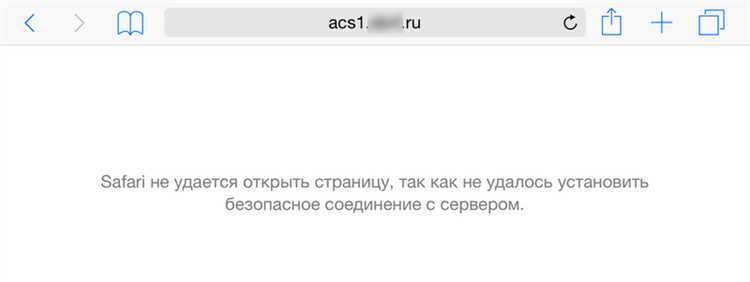
У многих пользователей возникает проблема, когда Safari не открывает определенные веб-страницы. Обычно это происходит из-за различных причин, таких как проблемы с интернет-соединением, настройками браузера или проблемами на самой веб-странице.
Если у вас возникла такая проблема, вот несколько шагов, которые помогут вам исправить ситуацию:
- Проверьте интернет-соединение. Убедитесь, что вы подключены к интернету и ваше соединение работает исправно. Попробуйте открыть другие веб-страницы, чтобы убедиться, что проблема не связана с вашим интернет-провайдером.
- Перезапустите Safari. Закройте браузер полностью и откройте его заново. Иногда простой перезапуск помогает решить некоторые проблемы с браузером.
- Очистите данные сайта. Safari может сохранять данные сайта, такие как файлы cookie и кэш, для более быстрой загрузки страниц. Однако эти данные могут иногда вызывать проблемы. Попробуйте очистить данные этого конкретного сайта, чтобы исправить проблему.
- Щелкните на меню Safari в верхней панели и выберите «Настройки».
- Перейдите на вкладку «Конфиденциальность».
- Нажмите на «Управление данными веб-сайтов».
- Найдите сайт, который не открывается, и нажмите на «Удалить».
- Закройте настройки и попробуйте открыть страницу снова.
- Отключите расширения браузера. Иногда расширения браузера могут вызывать конфликты и проблемы при открытии веб-страниц. Попробуйте временно отключить все расширения и проверьте, откроется ли страница. Если страница открывается после отключения расширений, значит одно из них вызывает проблему. Вы можете включить расширения поочередно, чтобы выяснить, какое именно вызывает проблему.
- Обновите Safari. Убедитесь, что у вас установлена последняя версия Safari. Для этого откройте App Store и проверьте наличие обновлений для приложений.
Если ни один из вышеперечисленных шагов не помог вам решить проблему, возможно, проблема связана с веб-страницей сама по себе. В этом случае попробуйте открыть страницу в другом браузере или свяжитесь с веб-мастером сайта для получения дополнительной поддержки.
Надеемся, что эти рекомендации помогут вам открыть желаемую страницу в Safari.
Проверьте интернет-соединение
Одной из возможных причин ошибки «Safari Не удается открыть страницу» может быть проблема с вашим интернет-соединением. Проверьте, работает ли ваш роутер и подключение к интернету.
Вот несколько простых шагов для проверки интернет-соединения:
- Убедитесь, что ваш роутер включен и работает правильно. Проверьте, светится ли индикатор подключения на вашем роутере.
- Перезагрузите роутер, отключив его на несколько секунд, а затем подключив снова.
- Проверьте, работает ли интернет на других устройствах. Если у вас есть другое устройство подключенное к той же сети, попробуйте открыть страницу на нем.
- Убедитесь, что вы используете правильный пароль для подключения к сети Wi-Fi. Возможно, ваш Wi-Fi пароль был изменен.
- Попробуйте перейти на другую веб-страницу, чтобы убедиться, что проблема не связана с конкретным сайтом.
Если вы по-прежнему сталкиваетесь с проблемой, связанной с открытием веб-страниц в Safari, свяжитесь с вашим интернет-провайдером для получения дополнительной поддержки.
Почистите кэш и историю Safari
Одной из самых распространенных причин ошибки «Не удается открыть страницу» в Safari может быть застарелый кэш или проблемы с историей браузера. Эти данные могут вызывать конфликты и препятствовать загрузке веб-страниц. Почистив кэш и историю Safari, вы можете решить эту проблему.
Вот как почистить кэш и историю в браузере Safari на устройствах Mac:
- Откройте Safari, щелкнув на его значке в Dock.
- В верхнем меню выберите «Safari» и затем «Очистить кэш».
- Подтвердите ваш выбор, щелкнув на кнопке «Очистить» в появившемся окне.
Если вы хотите также удалить историю браузера, следуйте этим шагам:
- В верхнем меню выберите «Сафари» и затем «Очистить историю».
- Выберите период, за который вы хотите удалить историю, или выберите «Весь период», чтобы удалить все записи.
- Нажмите на кнопку «Очистить историю» для подтверждения.
После выполнения этих шагов кэш и история Safari будут полностью очищены, и вы сможете попытаться открыть страницу снова, чтобы убедиться, что проблема решена. Если ошибка все еще возникает, можно попробовать также перезагрузить Mac или обновить браузер Safari до последней версии.
Отключите расширения и плагины
Если вы испытываете проблемы с открытием страниц в Safari и страницы упорно не загружаются, одной из возможных причин может быть то, что установленные расширения и плагины могут конфликтовать с браузером.
Вам следует попробовать отключить все расширения и плагины, а затем постепенно включать их снова, чтобы определить, какое расширение может вызывать проблемы.
Чтобы отключить расширения и плагины в Safari, выполните следующие шаги:
- Запустите Safari и откройте меню «Safari» в верхней панели.
- Выберите пункт «Предпочтения».
- Перейдите на вкладку «Расширения».
- Снимите флажки рядом с каждым расширением, чтобы отключить их.
- Перейдите на вкладку «Плагины».
- Снимите флажки рядом с каждым плагином, чтобы отключить их.
После того, как вы отключили все расширения и плагины, попробуйте открыть страницу снова. Если проблема исчезла, вы можете постепенно включать расширения и плагины, чтобы определить, какое из них вызывает проблемы.
Если после отключения всех расширений и плагинов проблема все еще существует, возможно, проблема не связана с расширениями или плагинами Safari, и вам следует обратиться к другим методам решения проблемы.
Как обновить Safari?

Обновление Safari до последней версии поможет устранить множество проблем, включая ошибку «Не удается открыть страницу».
Чтобы обновить Safari, следуйте этим простым инструкциям:
| Шаг 1: | Откройте App Store на своем устройстве. |
| Шаг 2: | Перейдите в раздел «Обновления» в нижней части экрана. |
| Шаг 3: | Найдите Safari в списке доступных обновлений. |
| Шаг 4: | Нажмите на кнопку «Обновить» рядом с Safari. |
| Шаг 5: | Дождитесь завершения загрузки и установки обновления. |
После обновления Safari перезапустите браузер и попробуйте открыть страницу еще раз. В большинстве случаев эта процедура поможет решить проблему с открытием страниц.
Если ошибка все еще возникает после обновления Safari, рекомендуется проверить подключение к Интернету, обновить операционную систему или попробовать открыть страницу в другом браузере.
Проверьте наличие обновлений системы
Если у вас возникает ошибка «Safari Не удается открыть страницу», одной из причин может быть неактуальная версия операционной системы. Убедитесь, что ваша система обновлена до последней доступной версии.
Чтобы проверить наличие обновлений системы, выполните следующие шаги:
| 1. | Откройте меню «Apple» в верхней левой части экрана. |
| 2. | Выберите «Параметры системы». |
| 3. | В открывшемся окне системных настроек выберите «Обновление ПО». |
| 4. | Нажмите на кнопку «Обновить сейчас». |
После этого система начнет проверку наличия новых обновлений. Если доступна новая версия операционной системы, установите ее, следуя инструкциям на экране.
После установки обновления перезапустите компьютер. После перезагрузки проверьте, открывается ли страница в Safari.
Загрузите и установите последнюю версию Safari
В некоторых случаях, если Safari не может открыть определенную страницу, проблема может быть связана с устаревшей версией браузера. В этом случае, решением может быть обновление до последней доступной версии Safari. Ниже приведены шаги, которые нужно выполнить, чтобы загрузить и установить последнюю версию Safari.
| Шаг | Действие |
|---|---|
| 1 | Откройте App Store на вашем устройстве. |
| 2 | Нажмите на вкладку «Обновления» в нижней части экрана. |
| 3 | Если есть доступное обновление для Safari, в списке приложений найдите Safari. |
| 4 | Нажмите на кнопку «Обновить» рядом с названием Safari. |
| 5 | Подождите, пока процесс обновления завершится. |
| 6 | После завершения обновления, откройте Safari и попробуйте открыть страницу, которая вызывала проблемы ранее. |
Если проблема не была решена после обновления Safari, возможно, причина в других факторах, таких как проблемы с сетью или сайтом. Если это так, попробуйте выполнить другие шаги по устранению проблем с Safari.

